両面にプリントする(両面プリント)
ファイルの連続した2ページを用紙の両面にプリントできます。
メモリーメディアに格納されているファイルをプリントするときを例に説明します。
1.
[保存ファイルの利用]→[メモリーメディア]を押す
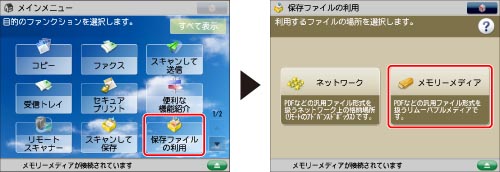
2.
目的のメモリーメディアを選択→目的のファイルがある階層を選択
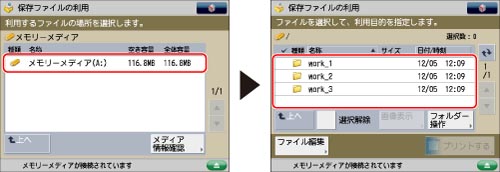
3.
目的のファイルを選択→[プリントする]を押す

PDFまたはXPSファイルを選択したときは、手順5に進みます。
4.
用紙を選択→[OK]を押す
5.
[両面プリント]を押す
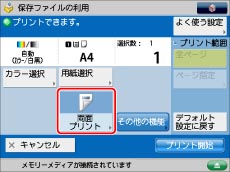
用紙を変更するには、「プリントする用紙を選択する(用紙選択)」を参照してください。
6.
仕上がりの開きかたを選択→[OK]を押す
|
[長辺とじ]:
|
長辺側を留めたときに見開きになるようにプリントされます。
|
|
[短辺とじ]:
|
短辺側を留めたときに見開きになるようにプリントされます。
|
7.
[プリント開始]を押す
|
重要
|
|
本機能と組み合わせて使用できない機能については、「機能組み合わせ表」「機能組み合わせ表」を参照してください。
紙質によってはプリントできないことがあります。
|
|
メモ
|
|
両面モードで使用できる用紙は、次のとおりです。
用紙サイズ:A3、B4、A4、A4R、B5、B5R、A5R(封筒、はがきは両面プリントできません。)
用紙の厚さ:60~120g/m2
ファイルのページ数が奇数のときには、両面プリントの最終ページのウラ面は白紙になります。(白紙のページはカウントされません。)
PDFファイルを選択した場合、用紙選択を「自動」に設定していて、オモテになるページとウラになるページのサイズが異なるときには、両面プリントはされずにそれぞれのサイズに合った用紙にプリントされます。両面にプリントするには、あらかじめプリントする用紙を選択してください。
|